

By Adela D. Louie, Last updated: March 17, 2023
Se hai utilizzato i tuoi dispositivi per catturare video ovunque tu vada, potresti sentire il bisogno di sapere come fare convertire AMR in MP3 Mac, se è così cose come queste sono necessarie da sapere. Ci sono anche molti motivi per cui scegliamo di convertire AMR in MP3 oltre ai problemi di compatibilità e questi saranno tutti discussi mentre procediamo nell'articolo.
Alla fine di questo articolo, sarai in grado di definire cos'è AMR e perché sentiamo la necessità di convertire questo tipo di file. Avremo anche la possibilità di conoscere i vantaggi dell'utilizzo del formato AMR. Inoltre, sarai illuminato su alcuni dei modi in cui puoi provare a convertire AMR in MP3 mac e introdurre alcuni utili convertitori video.
Quindi, se sei interessato, è meglio che ti sbrighi con penne e quaderni poiché abbiamo appreso le cose che possono fungere da guida nell'utilizzo del formato AMR o come convertire correttamente AMR in MP3.
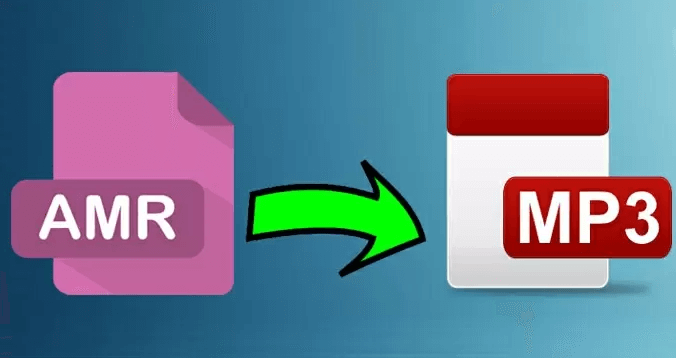
Parte #1: Cos'è il formato AMR e i suoi vantaggi?Parte #2: Perché Convertiamo AMR in MP3 Mac?Parte #3: quali sono i metodi per convertire AMR in MP3 utilizzando i computer Mac?Parte #4: Per riassumere tutto
Nel caso in cui non utilizzi il formato AMR, è anche noto come audio Adaptive Multi-Rate o codec audio. È un tipo di formato di file destinato alla compressione della voce o un modo per archiviare l'audio parlato. È il formato accessibile nei moderni telefoni cellulari e ha altri due formati noti come Wideband, Narrowband, AMR-WB e AMR-NB rispettivamente. Puoi anche usarlo per registrare discorsi fatti da umani ed è accessibile a molti lettori tranne RealPlayer e Apple QuickTime, poiché non tutti i dispositivi possono riprodurre file AMR, devi sapere come convertire AMR in MP3 Mac. Ecco alcuni dei vantaggi dell'utilizzo del formato AMR.
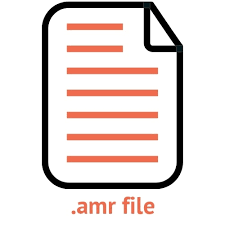
Ora che abbiamo un'idea di cosa sia AMR, ora dobbiamo sapere perché convertiamo AMR in MP3 mac? Come abbiamo letto sopra, l'uso del formato AMR ha molti vantaggi, ma uno degli svantaggi più notevoli dell'utilizzo di questo formato di file è la compatibilità. Non la maggior parte dei lettori accetta questo tipo di formato di file per la riproduzione o l'accesso, alcuni di questi lettori sono stati menzionati anche sopra come il Apple QuickTime Player e il giocatore reale. A causa del motivo per cui questo formato di file è troppo compresso, non è possibile che possa essere utilizzato dai lettori sui tuoi dispositivi Apple come iTunes e anche il tuo iPad o iPhone avrà difficoltà a riconoscere il formato del file.
Questo è il motivo per cui gli utenti devono convertirlo in formati di file più accessibili come MP3. È davvero necessario soprattutto se sei il tipo di persona che desidera utilizzare il proprio audio su una varietà di dispositivi. Nella parte successiva dell'articolo, forniremo idee che puoi utilizzare per convertire AMR in MP3 mac.
In questa parte dell'articolo impareremo i metodi che puoi utilizzare per convertire AMR in MP3 mac. Forniremo idee gratuite, metodi a pagamento e anche uno strumento che hai contrassegnato come il più efficace ed efficiente che puoi utilizzare. Diamo questi metodi uno per uno.
Il metodo iniziale che possiamo condividere con te è il convertitore audio online. Nel caso in cui sia necessario convertire immediatamente i file, l'uso di questo convertitore audio online per convertire AMR in MP3 è uno dei più consigliati. Non è necessario scaricare e installare alcun software, basta andare sul sito Web ufficiale di Online Audio Converter per iniziare. Ecco i passaggi che devi seguire.
Sebbene questo metodo non richieda il download o l'installazione di alcun software, non è ancora uno dei più efficienti su cui fare affidamento poiché questo metodo non può darti la possibilità di eseguire conversioni batch e convertire file audio di grandi dimensioni. Esistono anche limitazioni nella dimensione o nella lunghezza dei file.
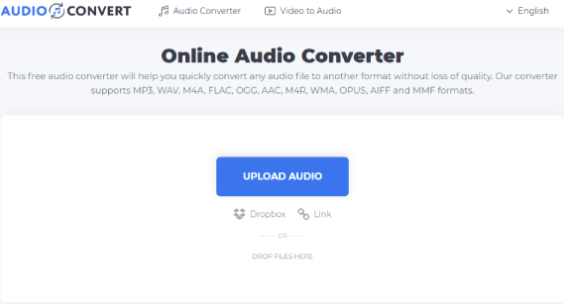
Un altro modo per convertire AMR in MP3 mac online è attraverso l'uso di "Convertio". Puoi anche usare Convertio per modificare il bitrate che desideri così come la frequenza e i canali audio dei file. Ci sono anche tre passaggi che devi seguire se hai scelto di utilizzare lo strumento online denominato "Convertio".

Il terzo metodo che possiamo usare per convertire AMR in MP3 Mac, è AConvert. Questo convertitore online è uno degli eccellenti convertitori online che puoi utilizzare. Puoi persino convertire i tuoi file in altri formati come immagine, pdf, video, archivio o eBook. Uno degli svantaggi dell'utilizzo di AConvert sono i numerosi annunci che incontrerai; devi stare attento a fare clic su uno di essi per evitare malware o virus che potrebbero danneggiare il tuo dispositivo.

Per il quarto metodo, abbiamo Zamzar. Una delle caratteristiche degne di nota di Zamzar sono le 1200 combinazioni di formati che puoi goderti. Questo non ha annunci fastidiosi e puoi usarlo per convertire immagini, audio, video, eBook e molto altro. Ecco come usi Zamzar.

Per il quinto e ultimo metodo, abbiamo il Convertitore video FoneDog. È il più efficiente ed efficace tra tutti quelli che abbiamo elencato sopra. Questo convertitore video può fare così tante cose per te che rimarrai così stupito e felice. Puoi anche usarlo sui tuoi computer Mac e Windows e può persino essere lo strumento più affidabile che tu abbia mai conosciuto.
Diamo un'occhiata alle funzionalità di FoneDog Video Converter che saranno i motivi per cui sarai così attratto da questo. Questo convertitore video può svolgere rapidamente il suo lavoro in modo che tu possa goderti e utilizzare i file di cui hai bisogno in pochissimo tempo.
Ora, entriamo nei passaggi su come possiamo utilizzare FoneDog Video Converter per convertire AMR in MP3 Mac, abbiamo solo tre passaggi che devi seguire.

Persone anche leggereSoluzioni efficaci per convertire AVI in GIF per te4 semplici modi per convertire rapidamente WAV in OGG
È davvero un must che tu abbia insegnato alcuni dei metodi che puoi utilizzare per convertire AMR in MP3 mac. E in questo articolo, abbiamo condiviso molti dei metodi che puoi utilizzare per eseguire correttamente il processo. Dipenderà solo dalle risorse di cui disponi, come ad esempio per i convertitori online, è necessario disporre di una connessione Internet stabile. Ciò assicurerà che convertirai i file in modo corretto ed efficiente utilizzando i metodi online che abbiamo discusso. Esistono anche altri metodi online che puoi utilizzare nel caso in cui quelli che ti abbiamo elencato non abbiano soddisfatto il tuo gradimento.
Ci auguriamo che tu possa utilizzare tutte le informazioni che abbiamo condiviso e utilizzarle correttamente per aiutarti a goderti ancora un po' di ciò che la musica può darti. Dopotutto, ci sono davvero molte cose in cui puoi usare un buon audio, specialmente oggi che il nostro mondo sta diventando più digitale che mai.
Scrivi un Commento
Commento
Video Converter
Modifica e converte video e audio 4K/HD in qualsiasi formato
Scarica Gratis Scarica GratisArticoli Popolari
/
INTERESSANTENOIOSO
/
SEMPLICEDIFFICILE
Grazie! Ecco le tue scelte:
Excellent
Rating: 4.6 / 5 (Basato su 74 rating)